Assistant de configuration de base sur la gamme de routeurs VPN RV32x
Objectif
L'assistant Basic Setup Wizard (Assistant de configuration de base) est une méthode simple et pratique de configuration initiale des routeurs RV32x.
Ce document présente et décrit l'Assistant de configuration de base, qui peut être utilisé pour modifier les ports WAN ou configurer la connexion Internet des routeurs VPN.
Périphériques pertinents
Routeur VPN double WAN · RV320
Routeur VPN double WAN Gigabit · RV325
Version du logiciel
•v 1.1.0.09
Assistant de configuration de base
Étape 1. Connectez-vous à l'utilitaire de configuration du routeur et choisissez Wizard. La page Assistant s'ouvre :
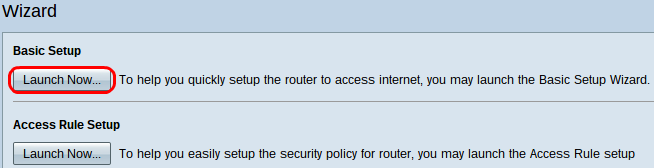
Étape 2. Cliquez sur le bouton Lancer maintenant sous la zone Configuration de base pour lancer l'Assistant Configuration de base. La boîte de dialogue Assistant Installation de base s'affiche.
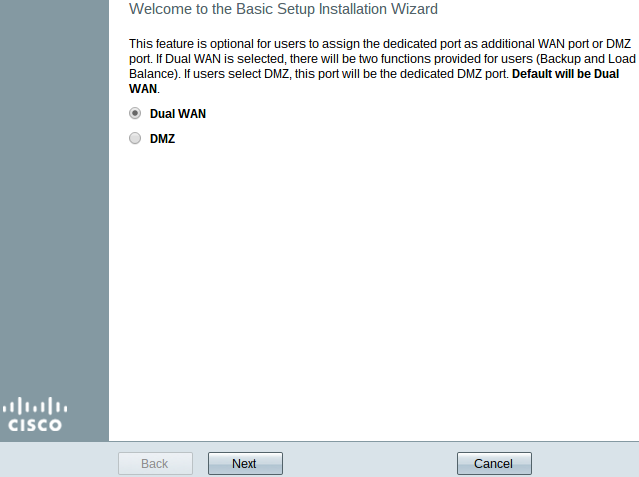
Étape 3. Cliquez sur la case d'option Dual WAN ou DMZ pour continuer l'Assistant pour leurs paramètres respectifs. Cela décide de l'utilisation du port dédié sur le périphérique : en tant que port WAN (Wide Area Network) ou DMZ (Demilitarize Zone) supplémentaire.
· double WAN : le double WAN est un moyen utile et économique d'assurer la redondance du réseau. Deux fournisseurs de services Internet différents peuvent être connectés au routeur. Ceci garantit que si l'un échoue, l'autre continuera probablement à vous servir. Il fournit au routeur deux liaisons WAN différentes vers des fournisseurs ou des réseaux externes.
· DMZ : une zone démilitarisée est un sous-réseau logique qui contient les hôtes, généralement les serveurs, qui offrent des services externes tels que la messagerie électronique, le DNS et le FTP. Les hôtes qui offrent des services externes sont plus vulnérables aux attaques provenant d’une zone non fiable, généralement Internet. Une zone démilitarisée offre une sécurité élevée aux hôtes connectés au réseau local du réseau donné. C'est un bon moyen d'ajouter plus de sécurité à votre réseau en séparant votre réseau privé de votre réseau public.
Étape 4. Cliquez sur Suivant pour continuer l'Assistant. La page Hôte et domaine s'ouvre :
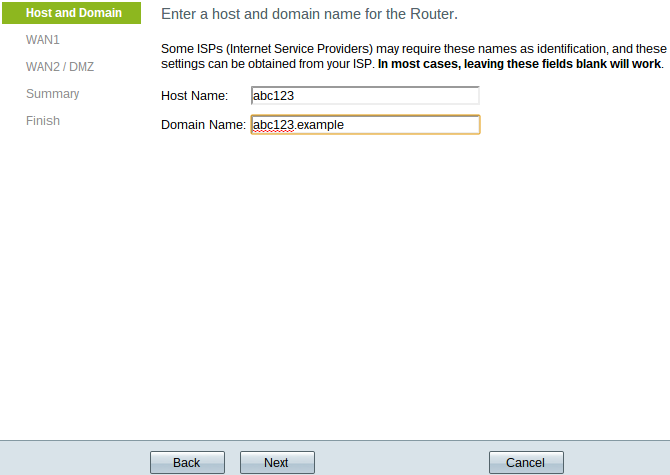
Étape 5. Entrez un nom d'hôte pour le routeur dans le champ Host Name (Nom d'hôte).
Étape 6. Entrez un nom de domaine pour le routeur dans le champ Domain Name (Nom de domaine).
Étape 7. Cliquez sur Suivant pour continuer l'Assistant. La page WAN1 s'ouvre :
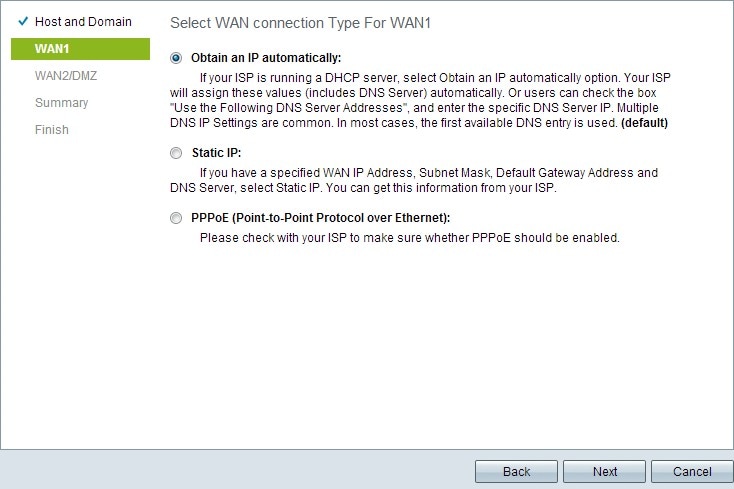
Étape 8. Activez la case d'option souhaitée pour sélectionner un type de connexion WAN pour WAN1 et cliquez sur Suivant pour continuer l'assistant. En fonction du bouton radio sur lequel vous avez cliqué, une nouvelle page s'ouvre :
· Obtain an IP Automatically : attribue automatiquement une adresse IP. Il s'agit de la configuration par défaut.
· Static IP : permet d'attribuer une adresse IP statique.
· PPPoE (Point-to-Point Protocol over Ethernet) : protocole réseau offrant une transmission de données plus sécurisée. Il fournit une méthode d’authentification par mot de passe pour attribuer des adresses IP aux systèmes clients par le FAI.
Étape 9. En fonction de vos actions à l'étape 3 de l'assistant de configuration de base, passez à la section intitulée Dual WAN ou DMZ.
Obtenir une adresse IP automatiquement pour WAN1
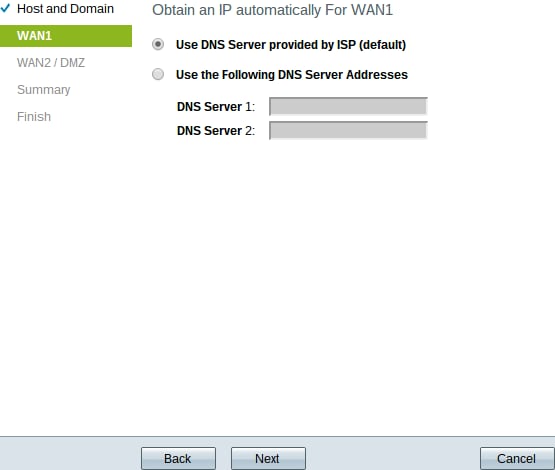
Étape 1. Cliquez sur la case d'option souhaitée pour sélectionner le type des serveurs DNS (Domain Name System) à utiliser.
· Utiliser le serveur DNS fourni par le FAI (par défaut) — Serveurs DNS du FAI pour résoudre les noms de domaine en adresses IP.
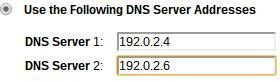
· Utiliser les adresses de serveur DNS suivantes : utilisé pour entrer vos propres adresses IP pour les serveurs DNS. Entrez les adresses IP du serveur DNS souhaité à utiliser dans les champs DNS Server 1 et DNS Server 2.
Étape 2. Cliquez sur Suivant pour continuer l'Assistant.
IP statique pour WAN1
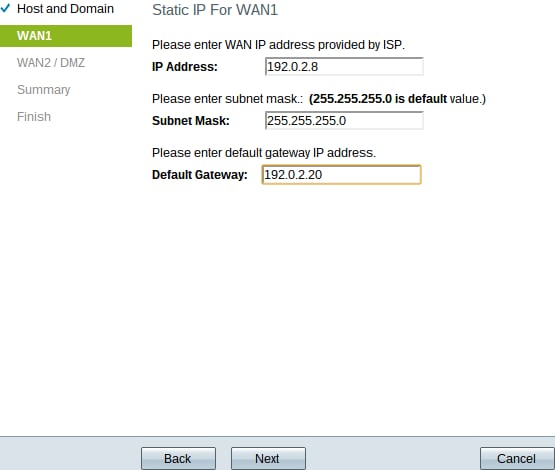
Étape 1. Saisissez l'adresse IP WAN dans le champ IP Address (Adresse IP).
Étape 2. Saisissez le masque de sous-réseau correspondant à l'adresse IP WAN dans le champ Subnet Mask (Masque de sous-réseau).
Étape 3. Saisissez l'adresse IP de la passerelle par défaut dans le champ Default Gateway. L'adresse de passerelle par défaut est l'adresse IP d'un périphérique qui reçoit des communications d'autres périphériques du même réseau qui tentent de communiquer en dehors de leur propre réseau local.
Étape 4. Cliquez sur Suivant pour continuer l'Assistant.
PPPoE (Point-to-Point Protocol over Ethernet) pour WAN1
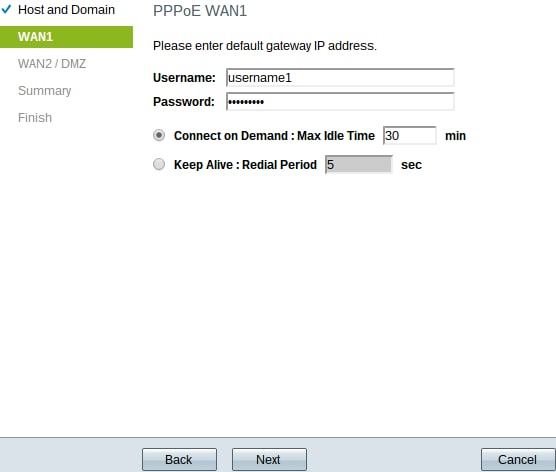
Étape 1. Saisissez le nom d'utilisateur et le mot de passe dans les champs Username et Password. Celles-ci sont généralement fournies par votre FAI.
Étape 2. Cliquez sur la case d'option Connect on Demand ou Keep Alive pour saisir le temps d'inactivité maximal et la période de rappel.
· Connexion à la demande : Max Idle Time : saisissez l'heure, en minutes, avant que la connexion ne soit déconnectée en raison d'une inactivité dans le champ Max Idle Time. La durée par défaut est de 30 minutes.
· Rester En Vie : Redial Period : saisissez la période de rappel dans le champ Redial Period. Cette durée doit être exprimée en secondes. La période correspond à la durée pendant laquelle le périphérique attend de se reconnecter si la connexion a été perdue. La durée par défaut indiquée est de 5 secondes.
Étape 3. Cliquez sur Suivant pour continuer l'Assistant.
Double WAN
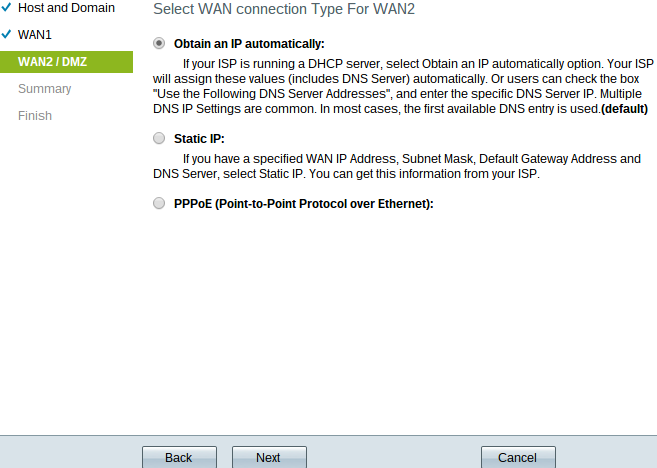
Étape 1. Activez la case d'option souhaitée pour sélectionner un type de connexion WAN pour WAN2 et cliquez sur Suivant pour continuer l'assistant. En fonction du bouton radio sur lequel vous avez cliqué, une nouvelle page s'ouvre :
· Obtain an IP Automatically : attribue automatiquement une adresse IP. Il s'agit de la configuration par défaut.
· Static IP : permet d'attribuer une adresse IP statique.
· PPPoE (Point-to-Point Protocol over Ethernet) : protocole réseau offrant une transmission de données plus sécurisée. Il fournit une méthode d’authentification par mot de passe pour attribuer des adresses IP aux systèmes clients par le FAI.
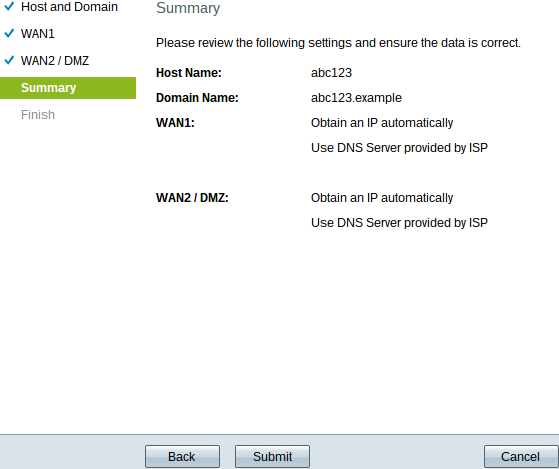
La page Récapitulatif affiche une vue d'ensemble des paramètres que vous venez de configurer afin de vérifier les paramètres avant de les soumettre.
Étape 2. Cliquez sur Submit pour terminer la configuration du routeur.
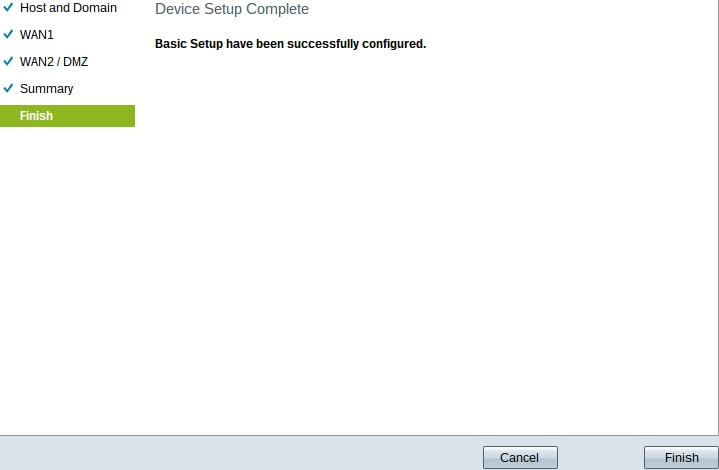
Étape 3. Cliquez sur Terminer pour finaliser l'Assistant.
DMZ
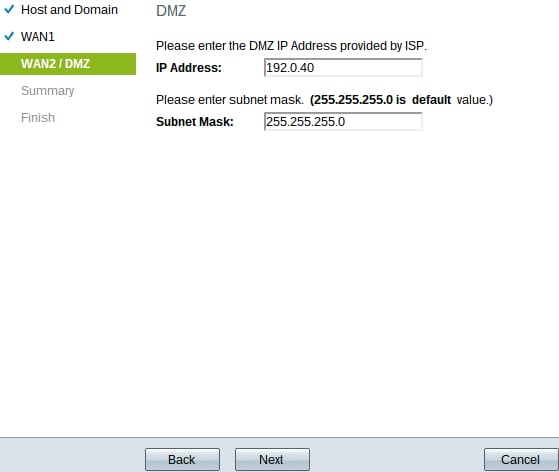
Dans ce cas, les paramètres concernent uniquement la zone démilitarisée (DMZ), comme cela a été déterminé à l'étape 3 de l'Assistant de configuration de base.
Étape 1. Saisissez l'adresse IP DMZ à utiliser dans le champ d'adresse IP.
Étape 2. Saisissez le masque de sous-réseau associé à l'adresse IP DMZ dans le champ Subnet Mask.
Étape 3. Cliquez sur Suivant pour continuer l'Assistant. La page Résumé s'affiche.
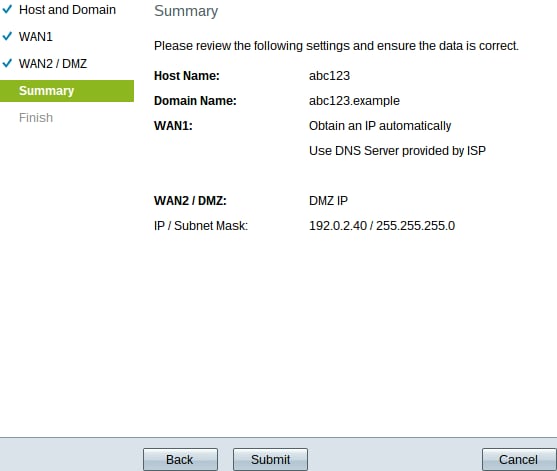
La page Récapitulatif affiche une vue d'ensemble des paramètres que vous venez de configurer pour la révision avant l'envoi.
Étape 4. Cliquez sur Submit pour terminer la configuration du routeur.
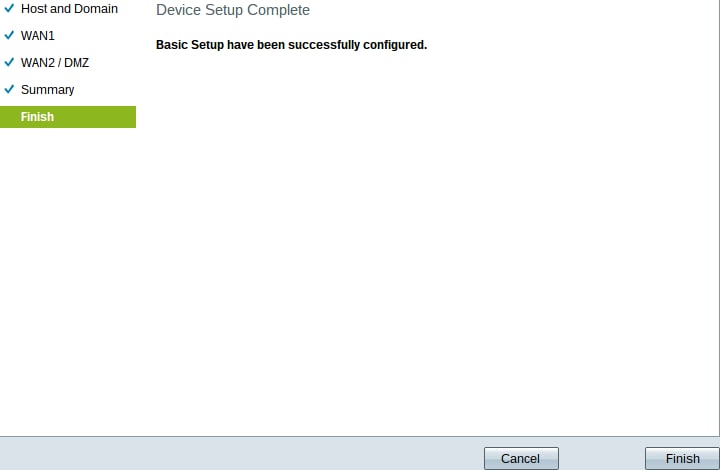
Étape 5. Cliquez sur Terminer pour finaliser l'Assistant.
 Commentaires
Commentaires